Ako pridať vizuálne efekty do obrázkov v programe Word 2010
Microsoft Office Microsoft Slovo 2010 / / March 17, 2020
Posledná aktualizácia dňa

Pridávanie vizuálnych efektov do obrázkov pomocou programu Word 2010 je rýchle a ľahké. Pozrime sa na základy toho, ako začať s touto funkciou v aplikácii Microsoft Office
V programe Word 2007 bolo možné do obrázkov pridať množstvo efektov. S balíkom Office 2010 môžete nielen robiť viac s obrázkami, ale proces je ešte jednoduchší! Ak chcete hrať, jednoducho vložte obrázok do svojho dokumentu a nová formátovacia páska sa objaví pri každom kliknutí na tento obrázok. Na páse s formátmi môžete nastaviť, či má obrázok ohraničenie, tiene, zvýraznenie a ďalšiu tonu.
Ako rýchlo pridať ohromujúce vizuálne efekty do dokumentov programu Word 2010
Karta Formát má sadu prednastavených efektov, ktoré sú pripravené ísť hneď po vybalení z krabice; Toto sú predvolené štýly obrázkov. Štýly obrázkov, ktoré sú zabudované, sú vizuálne príťažlivé a môžu vašim dokumentom dodávať hĺbku, ale možno si myslíte, že som bol a túži po niečom originálnejšom.
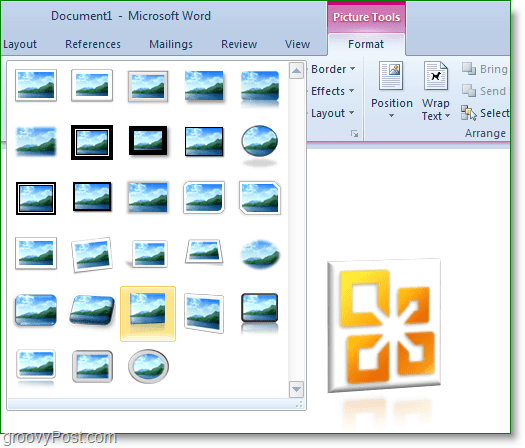
Napravo od predvoleného vzhľadu je niekoľko rôznych možností. Môžete pridať orámovanie, tiene, efekty žiarenia, úkosy, odrazy, dokonca 3-D rotáciu. Aj keď sú tieto efekty pekné, väčšina z nich už bola k dispozícii už v programe Word 2007. V programe Word 2010 sa však môžeme dostať k pokročilým efektom a prispôsobeniu.
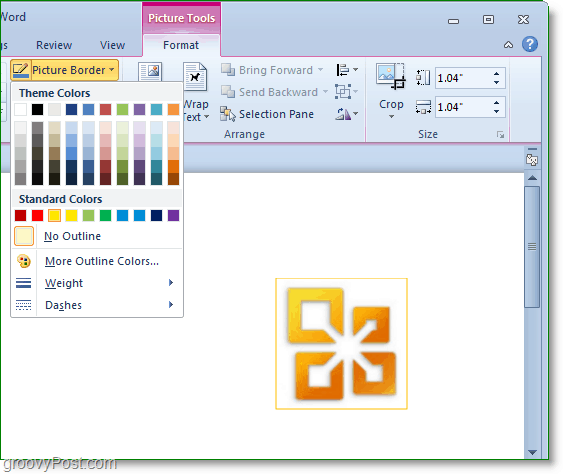
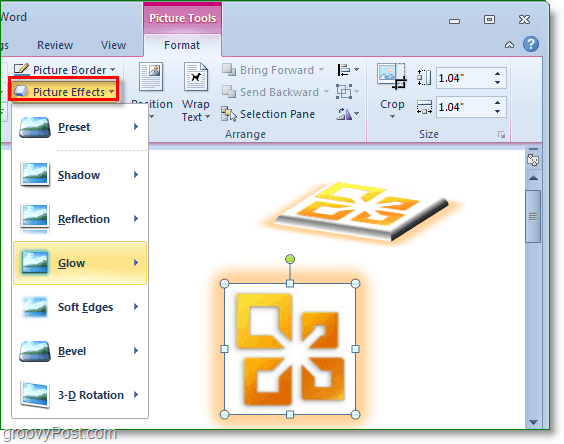
Na ľavej strane pásky s formátom nájdete kartu úprav. Tu môžete upraviť jas, kontrast, celkovú farbu a dokonca pridať umelecké efekty. Účinky sa pohybujú od malých rozdielov až po úplnú modifikáciu vyfúknutého obrázka. V dolnej časti každej z týchto troch ponúk nájdete možnosti Tlačidlo. Môžeš cvaknutiemožnosti prejsť na ďalšie prispôsobenie.
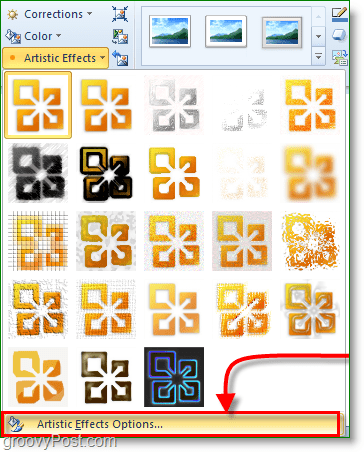
V ponuke Možnosti môžete prispôsobiť všetky efekty, ktoré pridáte do svojho obrázka, dokonca aj umelecké efekty. Ak ste túžili po originalite, mohli by ste svoje obrázky upravovať tak, aby vyzerali ako nič, čo sa predtým v programe Word neurobilo.
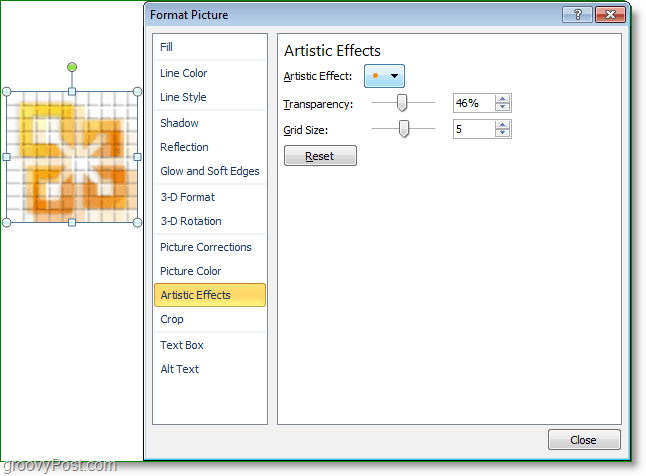
V programe Microsoft Word 2010 existuje viac vizuálnych efektov a funkcií pre obrázky a obrázky. Vyskúšajte si to sami, pretože môžem zaručiť, že je to lepšie ako čítať stránky na stránkach, ktoré by bolo potrebné pokryť všetky v groovy článku!
Bavte sa!


